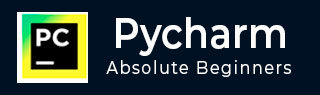
- Pycharm教程
- Pycharm - 主页
- Pycharm - 简介
- Pycharm - 安装
- Pycharm - 了解基础知识
- Pycharm - 键盘映射
- Pycharm - 快捷方式
- Pycharm-Omni
- Pycharm - 宏
- Pycharm-Micros
- Pycharm - 改进和编写代码
- Pycharm - 控制台
- Pycharm - 解释器
- Pycharm - 调试和断点
- Pycharm - 版本控制集成
- Pycharm - HTML 和 CSS 集成
- Pycharm - JavaScript 支持
- Pycharm - 提示
- Pycharm - 数据库工具
- Pycharm - 导出数据
- Pycharm - Web 框架
- Pycharm-Django
- Pycharm - Pyramid
- Pycharm-烧瓶
- Pycharm 有用资源
- Pycharm - 快速指南
- Pycharm - 有用的资源
- Pycharm - 讨论
Pycharm - 安装
在本章中,您将详细了解 PyCharm 在本地计算机上的安装过程。
涉及的步骤
您必须按照下面给出的步骤在您的系统上安装 PyCharm。这些步骤展示了从官方网站下载 PyCharm 包到创建新项目的安装过程。
步骤1
从 PyCharm 的官方网站下载所需的软件包或可执行文件https://www.jetbrains.com/pycharm/download/#section=windows在这里您将看到 Windows 软件包的两个版本,如下面的屏幕截图所示 -
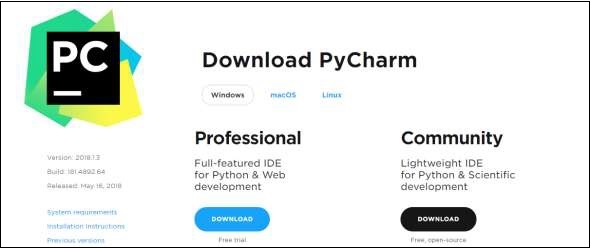
请注意,专业包涉及所有高级功能,并提供几天的免费试用,试用期结束后用户必须购买许可密钥才能激活。社区包是免费的,可以根据需要下载和安装。它包括安装所需的所有基本功能。请注意,我们将在本教程中继续使用社区包。
第2步
将社区包(可执行文件)下载到您的系统上并指定目标文件夹,如下所示 -


步骤3
现在,开始与任何其他软件包类似的安装过程。


步骤4
安装成功后,PyCharm 会要求您导入现有包的设置(如果有)。


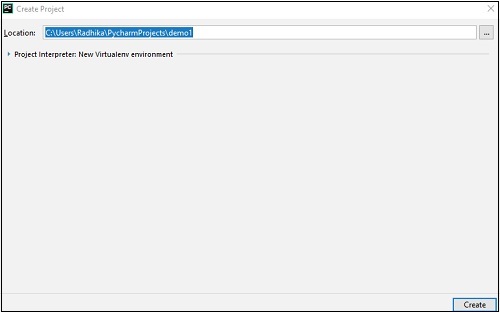
这有助于创建一个新的 Python 项目,您可以在其中从头开始工作。请注意,与其他 IDE 不同,PyCharm 仅专注于处理 Python 脚本语言的项目。